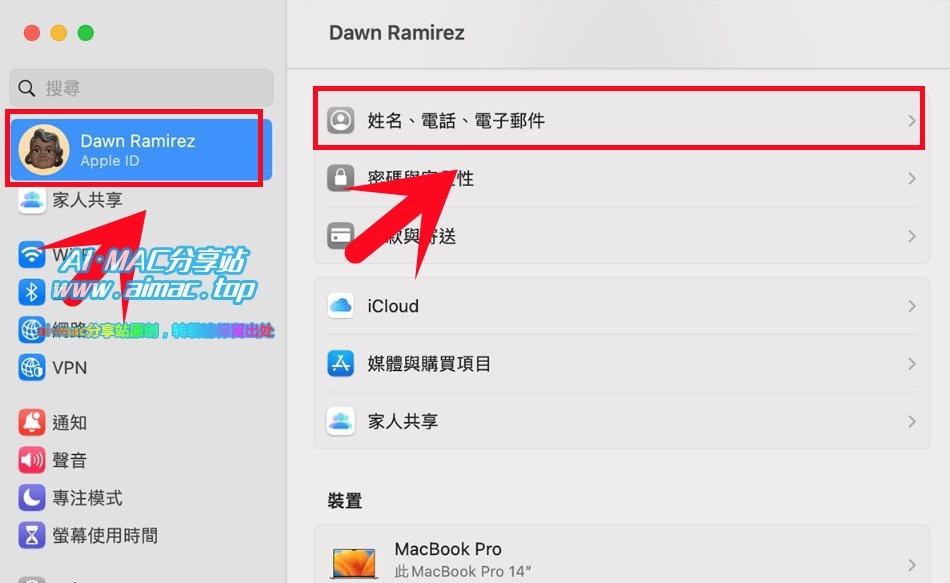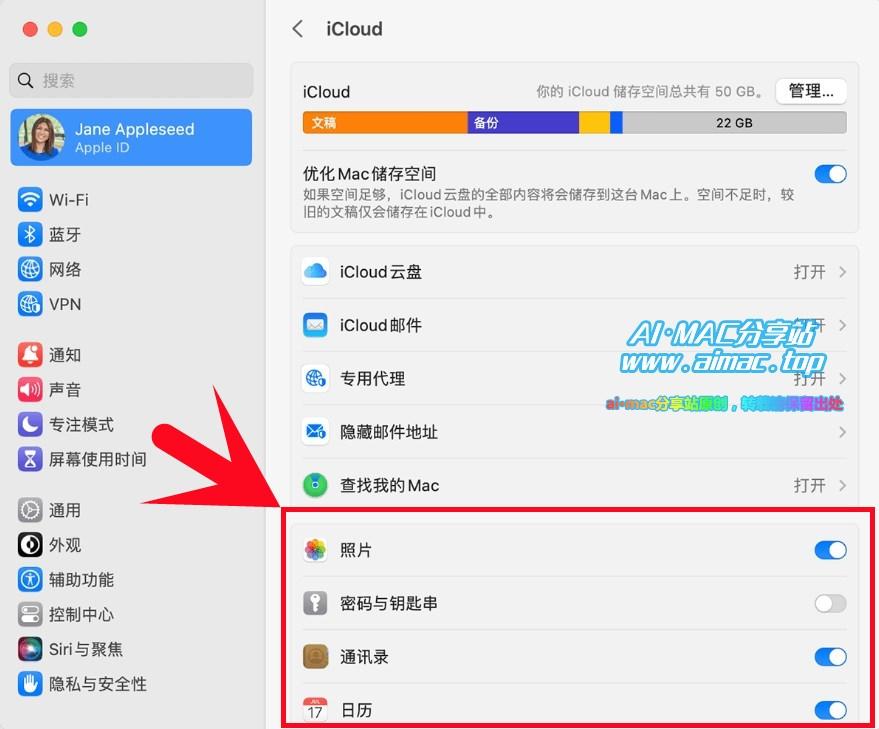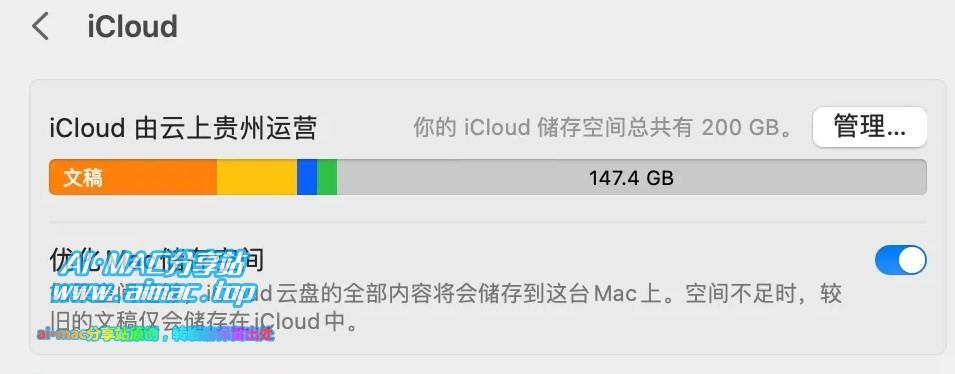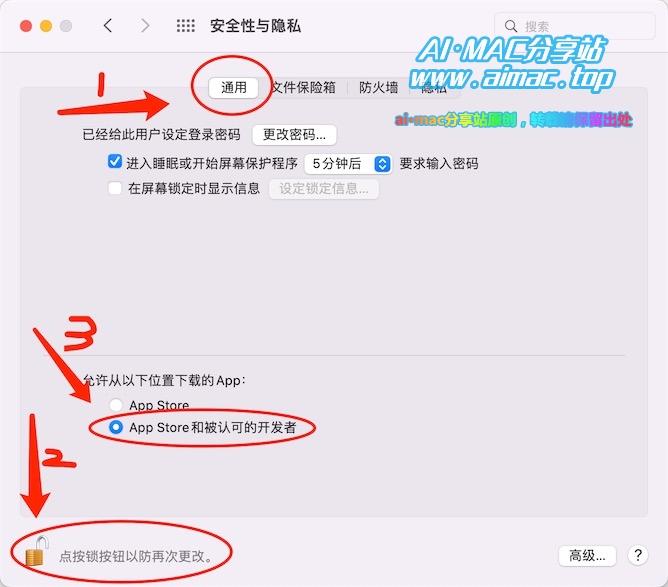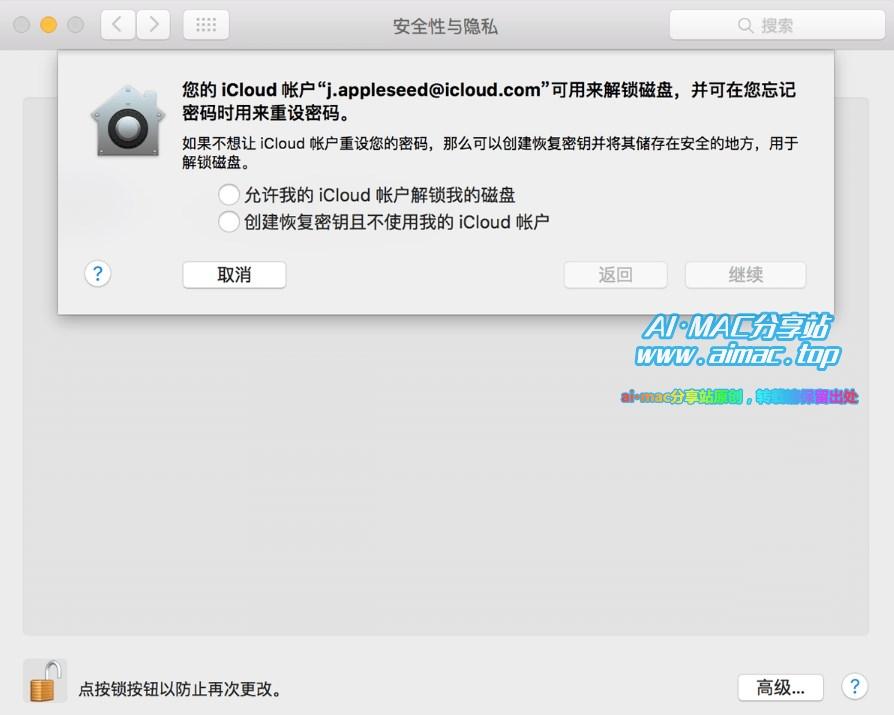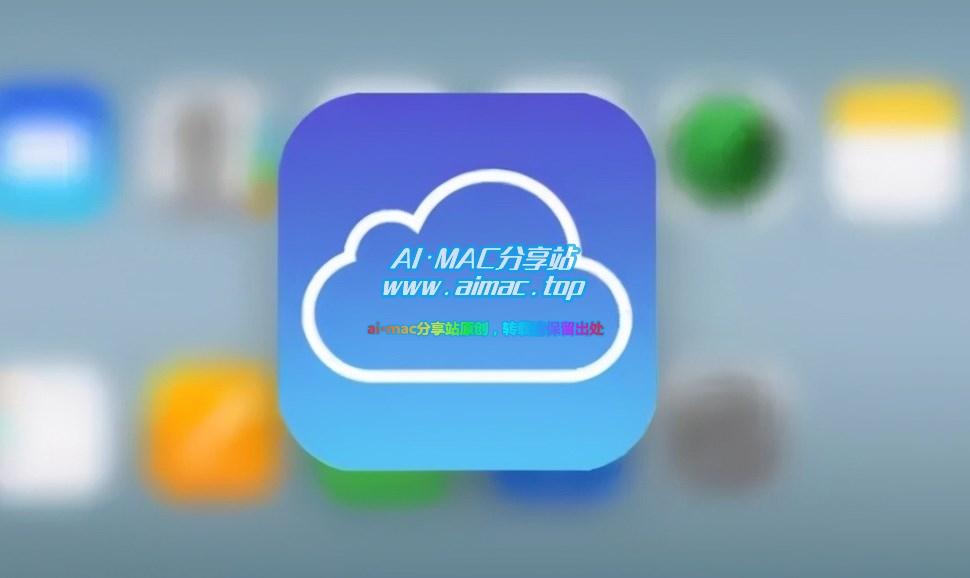Mac无法同步iCloud文件,怎么办?
随着智能手机、平板电脑、个人电脑等电子产品,以及宽带互联网和4G、5G网络的普及,现在几乎每个家庭都至少拥有1台甚至更多手机和电脑,对于大部分人来说,我们每天的工作、学习、生活、娱乐,都离不开手机和电脑这些设备,它们早已经成为我们日常生活的组成部分,不可或缺。
日常生活中,我们使用手机、平板、电脑的时候,有一件事情大家可能经常都会遇到,那就是“跨设备拷贝、同步文件”,特别是上班族,现在很多人都同时使用电脑和手机办公,在分工上,电脑用来处理比较复杂的工作内容(如文档撰写、资料收集、数据报表处理等)、手机则用来处理一些行政事务方面的内容(如考勤、沟通、公文浏览、日常审批、电子邮件等),在这个过程中,必然会需要用到“跨设备同步文件”。
总的来说,在跨设备共享、同步文件这方面,苹果产品无疑是做得比较好的,理由也很简单,手机、平板、个人电脑产品,苹果都有在做,也就是大家都很熟悉的iPhone、iPad、Mac产品,作为同一家公司的产品,苹果在跨设备协作、互联互通、数据共享这一块,下了很多功夫,相关功能也确实很实用,而Windows电脑和安卓设备如果要共享数据,只能借助第三方APP,效果肯定是不如苹果这边的,为什么有些果粉在接触苹果产品几年之后、会升级为“苹果全家桶”用户,其中很重要的一个原因就在这里。
苹果的iCloud同步功能,老果粉应该都不陌生,没错了,iCloud就是苹果设备与云端、其他设备之间备份、同步数据的重要工具,我相信很多人都在用,无论是iPhone、iPad还是Mac,备份和同步数据都离不开iCloud,那么,假设在使用iCloud的过程中,遇到数据无法同步的情况(APP数据、系统数据、或个人文件等),该怎么办呢?

1、检查苹果ID登录情况
遇到iCloud无法备份、同步数据的时候,最先要做的就是检查设备的iCloud设置,想要在不同苹果设备之间同步数据,那这些设备必须登录同一个苹果ID,有些苹果老用户手里握有好几个苹果ID(比如注册外区ID,为了下载外区App Store上架的APP),而且iPhone或Mac上分别登录了不同的ID(自己没发现),这种情况下,设备之间肯定是无法同步数据的。
因此,我们首先要检查iCloud设置的苹果ID登录情况,iPhone、iPad、Mac设备检查苹果ID登录的位置,分别如下:
- iPhone和iPad等:桌面–>设置–>顶部用户头像,打开之后,查看头像下方的Apple ID
- Mac:桌面顶部的苹果logo–>系统设置/系统偏好设置–>用户头像,打开之后,查看已登录的Apple ID
注意:苹果系统内能够登陆Apple ID的地方有两处,分别是iCloud设置和App Store,前者是设备的iCloud云同步功能、后者是应用商店,二者互不干扰,大家别搞混了,本文说的是iCloud设置,别傻乎乎的打开App Store查看苹果ID,那就闹乌龙了,大家打开上面的菜单,检查自己名下设备是否登录了同一个苹果ID,如果不一样,退出重登即可。
2、检查iCloud设置
想要通过iCloud云备份、云同步数据,除了必须在iCloud设置里登录同一个苹果ID,还必须确保你想要同步的数据类型的同步开关是打开的,打个比方,假设你想在2台Mac之间同步桌面文件,那就必须打开桌面同步的开关,又比如你想在iPhone和Mac之间同步通讯录,也必须在iPhone和Mac上打开通讯录的同步开关,设置方法如下:
- iPhone和iPad等:桌面–>设置–>顶部用户头像–>iCloud,点开之后,找到“使用iCloud的APP”,并确保相应数据的同步开关状态(比如照片、邮件、通讯录等),如果想查看全部APP的同步情况,请点击“显示全部”
- Mac:桌面顶部的苹果logo–>系统设置/系统偏好设置–>用户头像–>iCloud,打开之后,检查相应功能的同步开关是否打开
3、检查网络
iCloud同步功能,是基于网络才能完成的,如果你的设备已经登录了苹果ID、并打开了同步开关,但设备日常并没有联网、或者网络有问题,那就算你再怎么检查,也是没办法完成数据同步功能的。
对此,如果你遇到iCloud数据同步问题,不妨对设备更换网络进行尝试,比如将设备从家里提到公司、附近的便利店或咖啡厅,然后连上WiFi进行尝试,如果能够正常完成同步功能,那就是你家里网络出问题了,导致无法正常连接iCloud同步服务器。
除此之外,还有一种情况,将一台新设备刚刚登陆苹果ID并启用同步功能,却发现数据没有徒步过来,这种情况,请耐心等待,因为iCloud同步是需要时间的(视设备数据大小、网速等情况而定),刚刚接入iCloud的设备,没那么快将数据同步过来,有一定延迟也是正常现象。
4、检查iCloud存储用量情况
苹果对于每一个iCloud ID,都免费提供5GB的云存储空间,对于不同步照片、视频等大型数据的用户来说,这5GB空间应该是够用的,但是,如果你开启了照片(相册)同步功能,就有可能将这5GB都用光,iCloud存储空间满了以后,新的数据无法写入,这种情况就有可能导致设备之间无法继续同步数据。
因此,请检查自己所用iCloud ID的存储使用情况(检查iCloud空间使用情况的菜单,就在上文提到的iCloud设置菜单内,打开就能看到),如果发现iCloud空间已满,请通过删除旧数据、或升级iCloud套餐,最便宜的iCloud收费套餐很便宜,一个月6块钱就可以升级到50GB空间,足够多台设备使用了。
5、手动刷新同步
如果上面提到的几点都没问题(苹果ID、iCloud设置、网络、空间余量等),却还是有部分数据没有正常同步,那么可以试试手动刷新同步这个方法。
其实也很简单,打个比方,通讯录数据没同步,那就在设备上将通讯录完全退出,然后再打开通讯录,应该就可以了,具体来说就是:
- iPhone和iPad等:双击主屏幕键(如果设备有主屏幕键)、或在屏幕顶部上滑手指,打开APP后台进程管理,然后将通讯录从后台里面终止就可以了(按住上滑)
- Mac:打开通讯录,然后点击桌面顶部菜单里面的通讯录–>退出,或者在dock栏里用鼠标右键单击通讯录、并选择退出(如果使用触控板,按住control键并单击)
6、更新设备系统版本
还有一种情况,如果设备的系统版本太老,可能会造成某些数据无法同步,如果手里的设备已经有很久没有更新过系统版本了,请尝试升级系统。
写在最后
iCloud备份、同步,对大部分苹果用户来说都是非常重要的功能,特别是对那些手里持有好几台苹果设备的忠实果粉来说,通过iCloud功能,可以轻松在名下设备之间共享大部分数据,非常省事。
因此,如果的iCloud同步遇到问题,不妨尝试我上面介绍的方法逐一尝试和排除,希望能对大家有所帮助,感谢阅读,欢迎大家留言和分享。